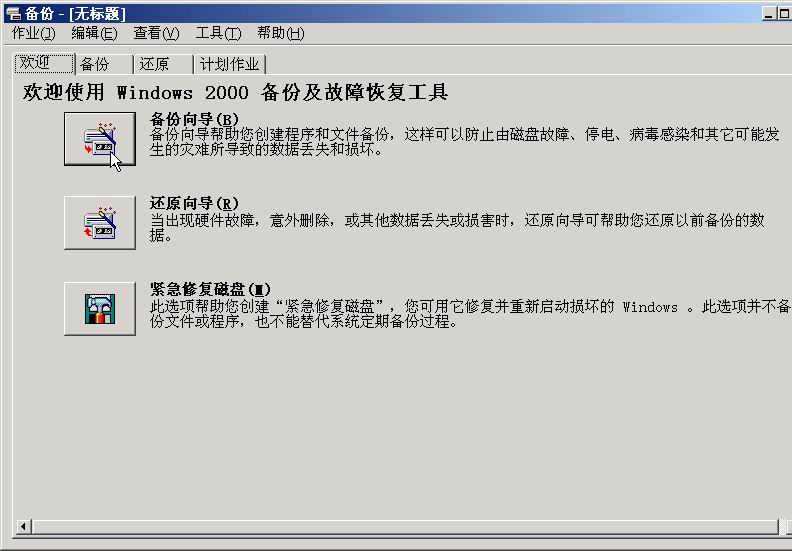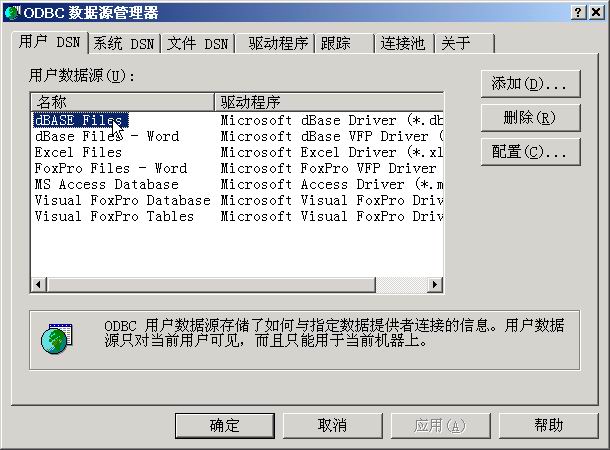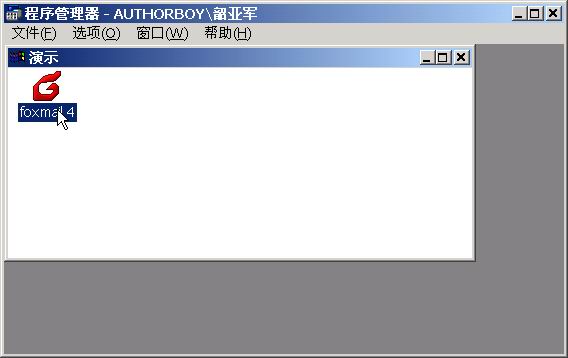備份工具--ntbackup
數據是計算機中最為寶貴的資料了
因此經常備份您的資料也應該成為一個好習慣
現在許多人都 尋求第三方的備份工具
其實這大可不必
使用Windows
中內置的備份工具就可以非常方便地將資料進行備份
而且由於您使用的是微軟產品
所以根本不存在兼容性的問題(如圖
)
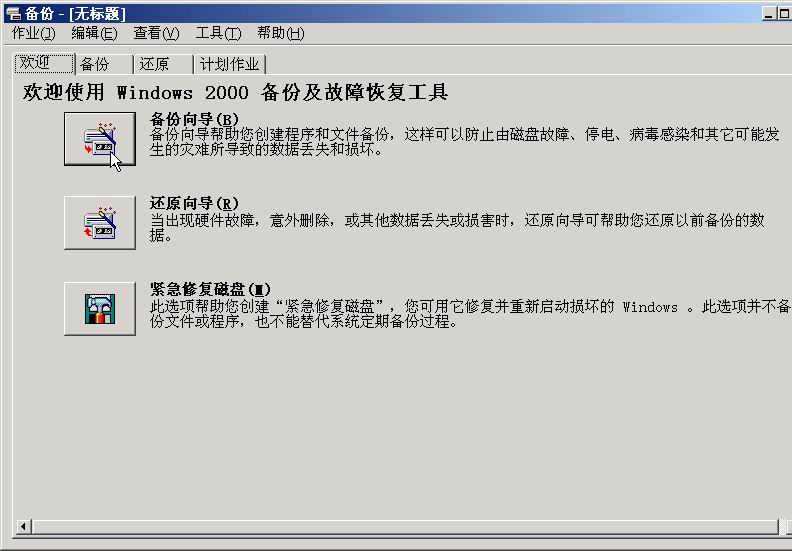
圖
ODBC數據源管理器--odbcad
在Windows中要訪問ODBC數據源必須要有其驅動程序
該工具可以查看在Windows中已經安裝的驅動程序及相關信息(如圖
)
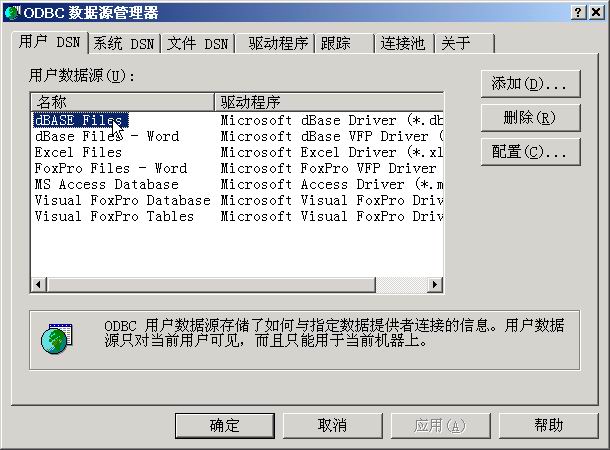
圖
屏幕鍵盤--osk
屏幕鍵盤是一種實用工具
它在屏幕上顯示虛擬鍵盤
允許那些有移動障礙的用戶用指針設備或游戲桿輸入數據
屏幕鍵盤旨在為那些有移動障礙的用戶提供最低級別的功能
這對於不知道如何鍵入的用戶也很有用
它還可以用於最基本的CAI鍵盤教學
試著用鼠標按一按Win鍵
怎麼樣
Windows的開始菜單是不是已經彈出來了
而且它設計得非常智能
它會永遠在所有窗口的最前面
對象包裝程序——packager
通過對象包裝程序我們可以打開一文件
並引入其中的圖標
將它們插入到一般的Windows程序中使用
可以用於制作計算機類教學課件或文檔
Win
裡的程序管理器——progman
Windows
x的用戶對程序管理器也不會陌生
當時它可是Windows
x的外殼程序呀!現在通過這個程序也可以讓您再回憶一下當年在Windows
x下工作的經歷
另外
對於用它生成的程序組文件可以使用上面介紹的程序組文件轉換程序grpconv來進行轉換
如圖
是我為FoxMail
建立的快捷方式
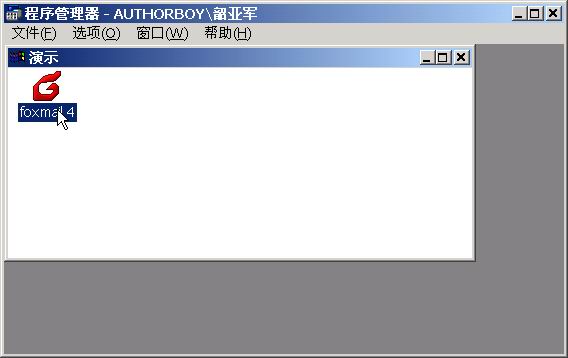
圖
IP偵測工具——ping
在聯入互聯網的每一個電腦都有一個IP地址
同樣
每一個網站也有它的IP地址
而且它是唯一的
通過這個IP偵測工具ping
exe就可以輕而易舉地得到它們的真正的IP地址
如筆者要想知道的IP地址
只需要在DOS窗口下打入ping 即可看到
當然了
如果您想得到它們
可以使用DOS的重定向功能來完成
鍵入ping >ip
txt
再用記事本打開ip
txt文件
盡管從裡面復制再粘貼好了
注冊表編輯器增強版--regedt
注冊表編輯器是用來更改系統注冊表設置的高級工具(如圖
)
注冊表中包含了有關計算機如何運行的信息
在Windows
中有一個名為regedit的程序可以編輯注冊表
但是此程序卻是它的增強版本
它除了可以編輯注冊表外
還可以清除重復項
或刪除已被卸載或刪除的程序項等高級操作

educity
cn/img_
/
/
/
jpg >
圖
ActiveX注冊和反注冊工具——regsvr
使用過ActiveX的人都知道
ActiveX不注冊是不能夠被系統識別和使用的
一般安裝程序都會自動地把它所使用的ActiveX控件注冊
但是如果您拿到一個控件時
需要手動注冊怎麼辦呢?如果修改注冊表
那就太麻煩了
在Windows的System文件夾下有一個regsvr
exe的程序
它就是Windows自己帶的ActiveX注冊和反注冊工具
它的用法為
regsvr
[/u] [/s] [/n] [/i[:cmdline]] dllname
其中dllname為ActiveX控件文件名
建議在安裝前拷貝到System文件夾下
參數有如下意義
/u
反注冊控件
/s
不管注冊成功與否
均不顯示提示框
/c
控制台輸出
/i
跳過控件的選項進行安裝 (與注冊不同)
/n
不注冊控件
此選項必須與/i 選項一起使用
如筆者要注冊一amovie
ocx控件
則打入 regsvr
amovie
ocx即可
要反注冊它時只需使用 regsvr
/u amovie
ocx就行了
動態鏈接庫函數啟動器——rundll
我們都知道
在Windows中使用了許多動態鏈接庫
這樣就使得所有的Windows程序都可以共享這些動態鏈接庫中的函數
一般情況下
許多應用程序都是通過Windows API來操作這些函數的
但是歸根結底是通過Windows文件夾下的rundll
exe程序來啟動相應的函數的
它的用法是rundll
exe 動態鏈接庫名
函數名
參數名
如筆者需要實現一鍵關機
則在桌面上建立一快捷方式
命令行為rundll
exe user
exe
ExitWindows
並設置其快捷鍵為F
即可
再如
筆者要打開控制面板
則只需要rundll
exe shell
dll
Control_RunDLL命令即可
要打開打開桌面屬性
只需要使用rundll
exe shell
dll
Control_RunDLL desk
cpl
其余的以此類推
系統文件檢查器——Sfc
使用Windows難免不會出現系統文件損壞或丟失的毛病
而如果為了那幾個小小的文件就去重新安裝系統又顯得稍微麻煩了一些
通過系統文件檢查器Sfc
exe
一切都會變得非常簡單
當然了
如果您的系統沒有任何總量
那系統文件檢查器就會很知趣地一閃而過
不會出現窗口來打擾您
共享文件夾設置工具--shrpubw
同一工作組的同事在一起工作
有時必須與同事們共享文件夾
這時候我們就可以利用此工具輕松搞定了
它的作用與右擊一文件夾
選擇
共享
基本上等價
Microsoft 簽字驗證工具——sigverif
所謂
簽署的文件
就是被授予Microsoft數字簽署的文件
該簽署表明
該文件是原始文件的一模一樣的副本
通過Microsoft 簽字驗證工具
我們可以在計算機上查找簽署的和未簽署的文件
也可以查看簽署的文件的身份驗證
以確認該文件還沒有被篡改
使用起來也非常方便
和查找窗口幾乎沒有什麼不同
只要給出搜索的范圍
就可以搜索出指定范圍內的簽署的文件和未簽署的文件(如圖
)

educity
cn/img_
/
/
/
jpg >
圖
音量控制程序——sndvol
exe
我們在Windows的任務欄上可以見一個可愛的小喇叭
當我們雙擊它時就會彈出音量控制面板
其實這時候我們就是啟動了一個Windows文件夾下的sndvol
exe文件
不信
請您進入Windows文件夾
再打開sndvol
exe文件看看
熟悉的音量控制面板是不是已經在您的眼前了?另外
我還要告訴大家
它還有一個隱藏的參數
/r
利用此參數可以快速地打開錄音控制面板
這樣我們只要在桌面上建立一指向C:\WINDOWS\SNDVOL
EXE 的快捷方式
並令它的參數為/R
(即在目標中填入
C:\WINDOWS\SNDVOL
EXE /R
)就可以快速打開錄音控制面板選擇輸入設備了
如果設備多得面板上容納不下時
試著按下
Ctrl+S
鍵
不管有多少設備都能夠顯示得下了
任務管理器--taskmgr
任務管理器提供正在您的計算上運行的程序和進程的相關信息
使用任務管理器可以快速查看正在運行的程序的狀態
或者終止已停止響應的程序
也可以使用多達
個參數評估正在運行的進程的活動
以及查看 CPU 和內存使用情況的圖形和數據
當計算機發生死鎖時使用它最為方便和有效
遠程連接程序——telnet
在Internet上有無數的計算機
而我們要訪問它們都必須通過建立遠程連接才行
如何進行兩個計算機的遠程連接有專門的軟件來實現
但是通過Windows自己帶的遠程連接程序telnet
exe也能夠完成這個功能
而且它還是一個純中文的軟件
遠程FTP工具——tftp
FTP為一網絡傳輸的協議
通過這個程序可以非常方便地FTP到對方的服務器上進行文件的存取操作
省得再找如第三方的FTP軟件了
但可惜的是它是字符界面
好用的聊天工具--winchat
上網免不了要同網友們聊上幾句
而有些專業的聊天程序使用起來太麻煩而且有些功能我們根本無需掌握!相信在Windows
中提供的這個小巧的聊天工具一定會給您帶來驚喜(如圖
)

educity
cn/img_
/
/
/
jpg >
圖
Windows升級程序——wupdmgr
我們在安裝完Windows後
在開始菜單的上方會有Windows Update菜單項
通過它能夠自動地登錄到Microsoft 公司的網站上()完成自己Windows的升級工作
但時間一長
可能會把這個快捷方式誤刪除掉了
這時候我們就可以通過打開Windows下的Wupdmgr
exe文件來完成這個功能
Windows是一個操作系統
但是它只是一個操作系統
只有充分地發揮出其內置的功能
才能夠更好地使用它
這真符合
基礎的未必是最壞的
回到基礎還是好的
的道理
希望本文能夠為的工作您帶來一些方便
另外
有些程序必須在DOS下運行
通過
開始
\
運行
是不行的
必須先通過運行CMD命令(前面有介紹)進入DOS才行
From:http://tw.wingwit.com/Article/os/xtgl/201311/8797.html